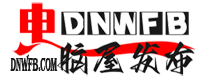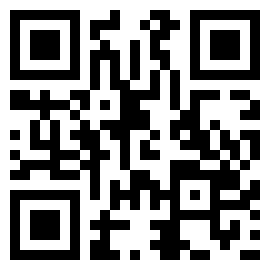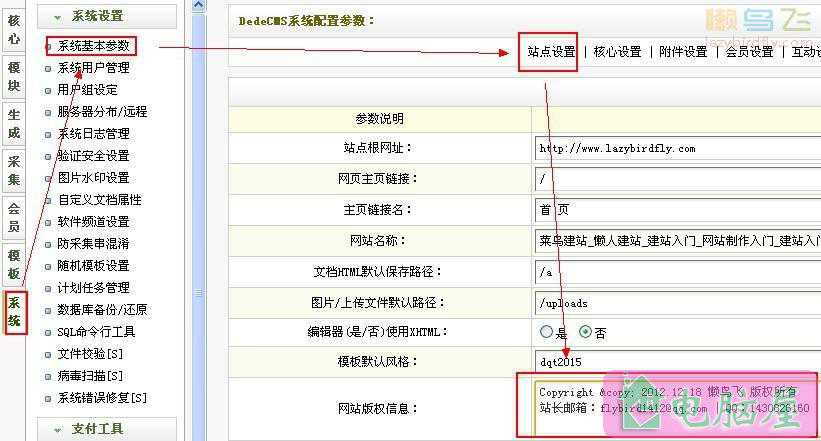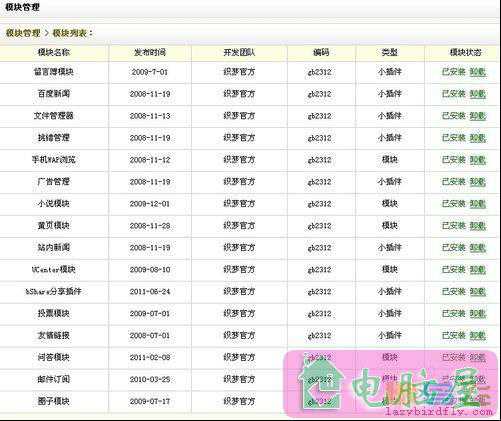Linux环境下NFS服务的安装并与WIN共享
2、启动服务端的nfs和rpcbind服务,并将其设置为开机启动(作为服务器,应保证服务在每次重启之后都能迅速提供服务)[root@Geeklp-NFS-Server ~]# yum -y install nfs-utils
3、在服务端创建共享目录。[root@Geeklp-NFS-Server ~]# systemctl start nfs
[root@Geeklp-NFS-Server ~]# systemctl enable nfs
[root@Geeklp-NFS-Server ~]# systemctl status nfs
● nfs-server.service - NFS server and services
Loaded: loaded (/usr/lib/systemd/system/nfs-server.service; enabled; vendor preset: disabled)
Active: active (exited) since 四 2017-12-07 17:01:25 CST; 58s ago
[root@Geeklp-NFS-Server ~]# systemctl start rpcbind
[root@Geeklp-NFS-Server ~]# systemctl enable rpcbind
[root@Geeklp-NFS-Server ~]# systemctl status rpcbind
● rpcbind.service - RPC bind service
Loaded: loaded (/usr/lib/systemd/system/rpcbind.service; indirect; vendor preset: enabled)
Active: active (running) since 四 2017-12-07 17:01:25 CST; 3min 26s ago
Main PID: 35630 (rpcbind)
CGroup: /system.slice/rpcbind.service
└─35630 /sbin/rpcbind -w
4、修改服务端配置文件[root@Geeklp-NFS-Server ~]# mkdir /nfs
修改服务端配置文件/etc/exports,增加如下一行:
5、依次重启服务端rpcbind、nfs服务/nfs*(rw,sync,no_root_squash)
6、 配置服务端防火墙[root@Geeklp-NFS-Server ~]# systemctl restart rpcbind
[root@Geeklp-NFS-Server ~]# systemctl restart nfs
[root@Geeklp-NFS-Server ~]# firewall-cmd --add-service=nfs --permanent
success
[root@Geeklp-NFS-Server ~]# firewall-cmd --reload
success
Windows 安装NFS与挂载目录
控制面板 - 程序和功能 - 打开或关闭 Windows 功能 - NFS 服务 - NFS 客户端
在控制台输入以下命令挂载:
mount 10.22.35.1:/nfs n:
声明
源码下载不顺利,比如源码在百度网盘的有时会被无故取消等,请联系QQ:46667551
本站大部分下载资源收集于网络,但除特别说明之外,基本全部亲自测试可用!
但由于某些源码的更新迭代,比如微信小程序官方接口的变动等原因,
如时间过长,可能会造成本可以使用的代码出现问题,下载前请斟酌!
本站资源仅供学习和交流使用,版权归原作者所有,请在下载后24小时之内自觉删除。
若作商业用途,请购买正版,由于未及时购买和付费发生的侵权行为,使用者自行承担,概与本站无关。
原文链接:https://www.dnwfb.com/332.html,转载请注明出处